newtechclub.com – Mau scan dokumen jadi PDF pakai HP? Tenang, caranya gampang banget, lho! Cuma modal HP Android atau iPhone, kamu bisa langsung memindai dokumen tanpa perlu repot ke tukang fotocopy. Fitur scan sekarang sudah tersedia di ponselmu, jadi nggak perlu ribet lagi!
Kamu pasti sering butuh scan dokumen untuk urusan kerja, ngerjain tugas kuliah, atau mengurus administrasi penting. Kalau masih bingung cara praktisnya, cobain deh tiga metode jitu berikut ini!.
1. Scan Dokumen Pakai Google Drive, Simpel & Cepat
Google Drive nggak cuma buat nyimpan file, tapi juga bisa dipakai buat scan dokumen. Ikuti langkah-langkah berikut:
- Buka Google Drive di HP, lalu tekan simbol (+) di pojok kanan bawah.
- Pilih opsi “Pindai” di menu “Buat Baru”.
- Arahkan kamera ke dokumen yang mau di-scan, lalu tekan tombol rana buat mengambil gambarnya.
- Kalau hasilnya udah oke, tekan tanda centang buat menyimpan. Kalau kurang pas, bisa diulang lagi.
- Mau nambah halaman? Tekan simbol (+) lagi. Kalau udah selesai, pilih “Simpan”.
- Kamu juga bisa edit hasil scan, seperti potong, putar, atau atur warna dokumen biar lebih jelas.
- Terakhir, beri nama file PDF-nya dan pilih folder penyimpanan. Selesai!
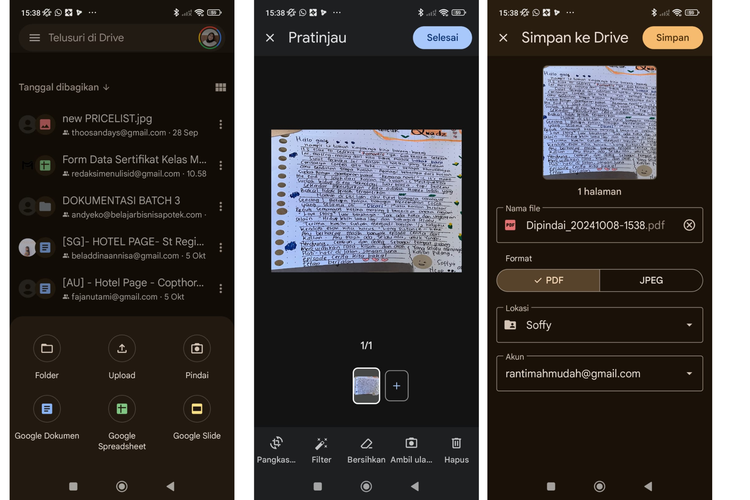
Dengan Google Drive, dokumenmu langsung tersimpan di cloud, jadi aman dan mudah diakses di mana aja.
Baca juga Begini Cara Gampang Update ke One UI 8 Beta Di HP Samsung!
2. Pakai Adobe Scan, Hasilnya Jernih & Profesional!
Kalau pengen hasil scan yang lebih rapi, cobain Adobe Scan. Aplikasi ini gratis dan punya fitur canggih buat optimasi dokumen. Begini caranya:
- Download Adobe Scan di Play Store atau App Store, lalu buka aplikasinya.
- Login pake akun Google, Facebook, atau Adobe.
- Arahkan kamera ke dokumen, lalu aplikasi bakal otomatis deteksi tepi dokumen dan mengambil gambarnya.
- Kalau perlu, atur manual batas dokumen dengan menarik titik-titiknya, lalu tekan “Lanjutkan”.
- Adobe Scan biasanya otomatis nambah halaman kalau dokumenmu lebih dari satu. Kalau nggak mau, langsung aja tekan gambar mini buat masuk ke mode edit.
- Di sini, kamu bisa rotate, crop, atau ubah filter warna biar dokumen makin jelas.
- Terakhir, tekan “Simpan PDF” di pojok kanan atas, dan file langsung tersimpan di HP-mu.
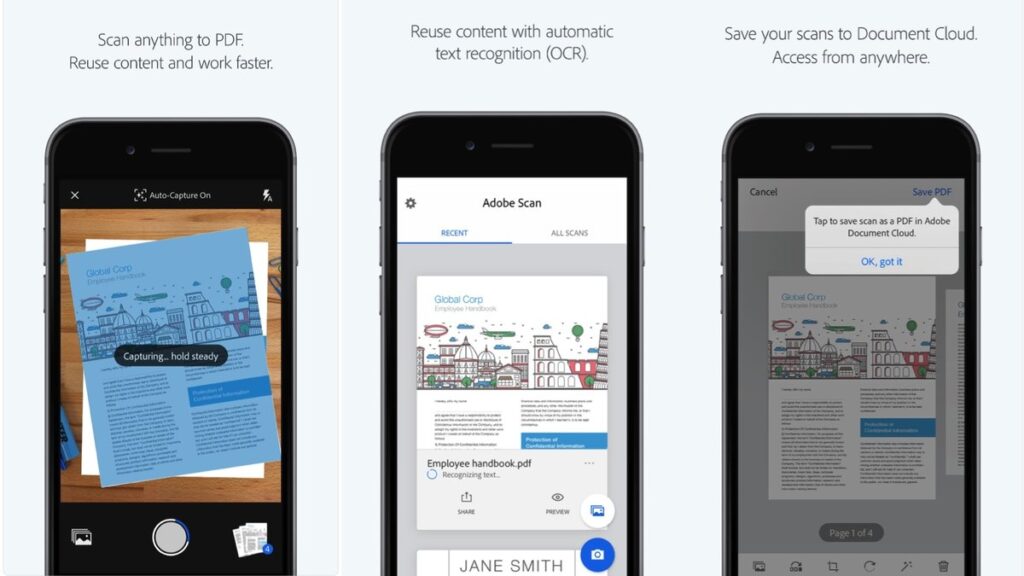
Dengan Adobe Scan, hasil PDF-mu bakal terlihat seperti difotokopi, bersih, dan mudah dibaca!
3. CamScanner, Aplikasi Scan dengan Fitur Lengkap!
Nggak kalah keren, CamScanner juga jadi pilihan favorit buat scan dokumen. Aplikasi ini punya banyak fitur editing yang memudahkan pengguna. Ini langkah-langkahnya:
- Download CamScanner di HP, lalu buka dan login pake email.
- Pilih ikon kamera, lalu arahkan ke dokumen yang mau di-scan.
- Aplikasi bakal otomatis ambil gambar, dan kamu bisa edit kalau hasilnya kurang pas.
- Kamu bisa potong bagian yang nggak perlu, atur brightness, atau tambah filter biar teks lebih jelas.
- Kalau udah puas, simpan sebagai PDF, lalu bagikan kalau perlu.
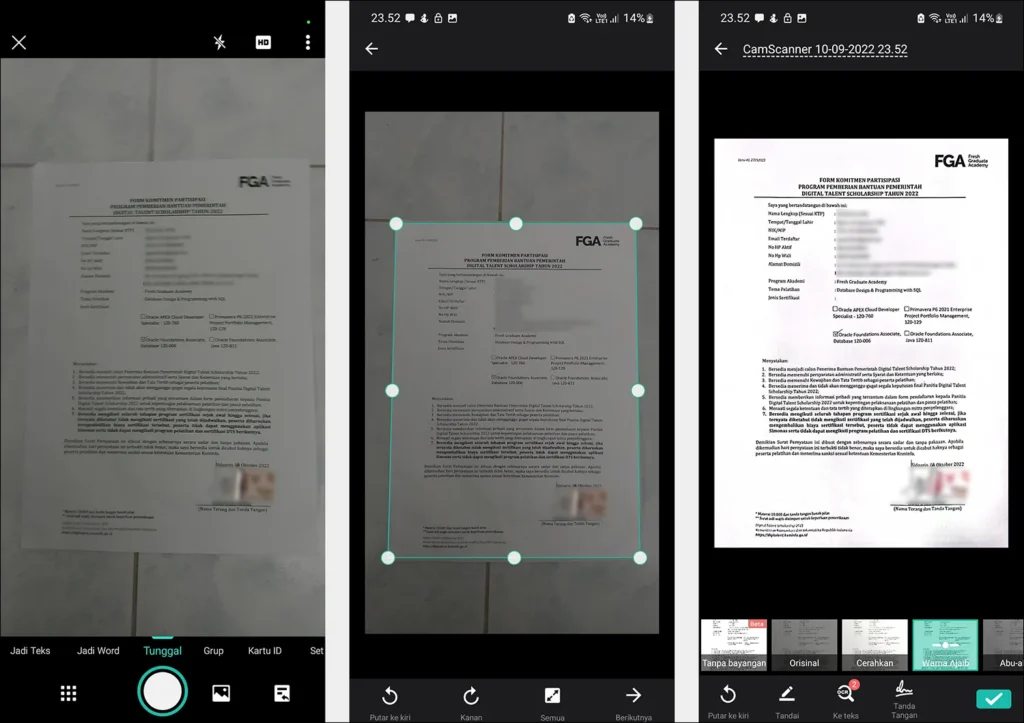
CamScanner juga mendukung OCR (Optical Character Recognition), jadi kamu bisa ubah teks di gambar jadi dokumen yang bisa diedit. Keren, kan?
Manfaat Scan Dokumen Pakai HP
Dengan tiga metode di atas, kamu bisa scan dokumen kapan aja dan di mana aja tanpa alat tambahan. Beberapa keuntungannya:
✔ Hemat waktu & biaya – Nggak perlu ke tempat fotocopy.
✔ Hasil rapi & profesional – Bisa di-edit biar lebih jelas.
✔ Simpan dalam cloud – Dokumen aman dan gampang dibuka di perangkat lain.
✔ Bisa dibagikan langsung – Kirim via email, WhatsApp, atau Google Drive.
Tips Biar Hasil Scan Makin Bagus
- Pencahayaan cukup – Hindari bayangan biar teks nggak blur.
- Letakkan dokumen di permukaan rata – Biar nggak melengkung.
- Gunakan mode HDR – Kalau kamera HP-mu mendukung, aktifin biar warna lebih jelas.
- Cek ulang sebelum simpan – Pastikan semua teks terbaca dengan baik.
Mana Metode Paling Cocok Buat Kamu
- Google Drive → Cocok buat yang pengen simpan langsung di cloud.
- Adobe Scan → Hasil lebih profesional, cocok buat dokumen penting.
- CamScanner → Fitur lengkap, termasuk OCR buat ekstrak teks.
Nah, tinggal pilih mana yang paling sesuai dengan kebutuhanmu!
Gimana? Gampang banget, kan? Sekarang kamu bisa scan dokumen sendiri pakai HP tanpa ribet. Tinggal pilih salah satu cara di atas, dan dokumenmu langsung jadi PDF dalam hitungan detik!
Jadi, nggak ada alasan lagi buat menunda-nunda scan dokumen. Selamat mencoba! 🚀
Kalau ada pertanyaan, langsung tulis di kolom komentar, ya! 😊